Muallif:
John Pratt
Yaratilish Sanasi:
12 Fevral 2021
Yangilanish Sanasi:
1 Iyul 2024

Tarkib
- Qadam bosish
- 3-dan 1-usul: Windows 8 va 10
- 3-dan 2-usul: Windows 7
- 3-dan 3-usul: Vazifalar panelini moslashtiring
- Ogohlantirishlar
- Maslahatlar
Windows-dagi vazifalar paneli kompyuteringizda ishlaydigan dasturlar va dasturlarga tezkor kirishni ta'minlaydi. Shuningdek, u Boshlash menyusiga, bildirishnomalarga va taqvim va soatga yorliqlarni joylashtirish imkoniyatini beradi. Ba'zi foydalanuvchilar Windows-da ekranning yuqori, o'ng yoki chap qismidagi vazifalar paneli bilan harakatlanishni osonlashtiradi. Ushbu maqolada biz Windows 7, 8 va 10-dagi vazifalar paneli o'rnini qanday o'zgartirishni tushuntiramiz.
Qadam bosish
3-dan 1-usul: Windows 8 va 10
 Vazifalar panelining bo'sh qismini o'ng tugmasini bosing. Ish stolini sozlash uchun vositalar bilan menyu ochiladi.
Vazifalar panelining bo'sh qismini o'ng tugmasini bosing. Ish stolini sozlash uchun vositalar bilan menyu ochiladi.  Vazifalar paneli qulflanmaganligiga ishonch hosil qiling. Menyuning pastki qismida "Vazifalar panelini bloklash" parametrini ko'rasiz. Keyingi bosqichga o'tishdan oldin ushbu parametr belgilanmaganligiga ishonch hosil qiling.
Vazifalar paneli qulflanmaganligiga ishonch hosil qiling. Menyuning pastki qismida "Vazifalar panelini bloklash" parametrini ko'rasiz. Keyingi bosqichga o'tishdan oldin ushbu parametr belgilanmaganligiga ishonch hosil qiling.  Menyuning pastki qismidagi "Xususiyatlar" tugmasini bosing. "Vazifalar paneli va Boshlash menyusining xususiyatlari" oynasi ochiladi.
Menyuning pastki qismidagi "Xususiyatlar" tugmasini bosing. "Vazifalar paneli va Boshlash menyusining xususiyatlari" oynasi ochiladi. 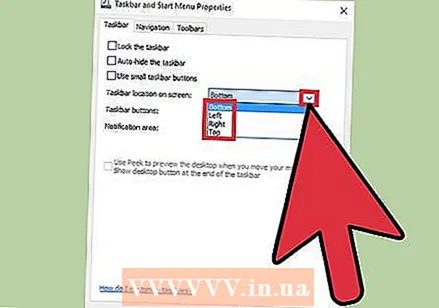 "Ekrandagi joylashuv asboblar paneli" katakchasini bosing. Asboblar panelini siljitish uchun ochiladigan menyudan "Chapga", "O'ngga" yoki "Yuqoriga" tanlang.
"Ekrandagi joylashuv asboblar paneli" katakchasini bosing. Asboblar panelini siljitish uchun ochiladigan menyudan "Chapga", "O'ngga" yoki "Yuqoriga" tanlang.  "Ilova" tugmasini bosing. Keyin oynani yopish uchun "Ok" tugmasini bosing. Vazifalar paneli endi ekraningizda tanlangan joyda joylashgan.
"Ilova" tugmasini bosing. Keyin oynani yopish uchun "Ok" tugmasini bosing. Vazifalar paneli endi ekraningizda tanlangan joyda joylashgan.  Vazifalar panelini asl holatiga qaytaring. Asboblar panelini o'ng tugmasini bosing, "Xususiyatlar" ni tanlang va "Ekrandagi asboblar panelining joylashuvi" menyusidan "Pastki" bandini tanlang. Chiqish uchun "Ok" tugmasini bosing.
Vazifalar panelini asl holatiga qaytaring. Asboblar panelini o'ng tugmasini bosing, "Xususiyatlar" ni tanlang va "Ekrandagi asboblar panelining joylashuvi" menyusidan "Pastki" bandini tanlang. Chiqish uchun "Ok" tugmasini bosing.
3-dan 2-usul: Windows 7
 Vazifalar panelining bo'sh qismini chap tugmasini bosing.
Vazifalar panelining bo'sh qismini chap tugmasini bosing. Sichqonchaning chap tugmachasini bosib ushlab turing va vazifalar panelini yangi joyiga torting. Ekranda vazifalar panelini yuqoriga, chapga yoki o'ngga sudrab borishingiz mumkin.
Sichqonchaning chap tugmachasini bosib ushlab turing va vazifalar panelini yangi joyiga torting. Ekranda vazifalar panelini yuqoriga, chapga yoki o'ngga sudrab borishingiz mumkin.  Sichqoncha tugmachasini qo'yib yuboring. Vazifalar paneli endi ekraningizda tanlangan joyda joylashgan.
Sichqoncha tugmachasini qo'yib yuboring. Vazifalar paneli endi ekraningizda tanlangan joyda joylashgan.  Vazifalar panelini asl holatiga o'rnating. Vazifalar panelining bo'sh qismini chap tugmachani bosing, so'ng uni ekranning pastki qismiga torting va sichqoncha tugmachasini qo'yib yuboring.
Vazifalar panelini asl holatiga o'rnating. Vazifalar panelining bo'sh qismini chap tugmachani bosing, so'ng uni ekranning pastki qismiga torting va sichqoncha tugmachasini qo'yib yuboring.
3-dan 3-usul: Vazifalar panelini moslashtiring
 Vazifalar panelining rangini o'zgartiring. Vazifalar panelidagi "Ishga tushirish" tugmasini bosing.
Vazifalar panelining rangini o'zgartiring. Vazifalar panelidagi "Ishga tushirish" tugmasini bosing.  "Internetda va Windows-da qidirish" maydoniga "vazifalar paneli" ni kiriting. Menyudan "Rangni Boshlash, vazifalar paneli va Action Center-ga qo'llash" -ni tanlang.
"Internetda va Windows-da qidirish" maydoniga "vazifalar paneli" ni kiriting. Menyudan "Rangni Boshlash, vazifalar paneli va Action Center-ga qo'llash" -ni tanlang.  Rang tanlang. Rangli kvadratlardan birini bosish orqali siz tanlagan rangni tanlang.
Rang tanlang. Rangli kvadratlardan birini bosish orqali siz tanlagan rangni tanlang. 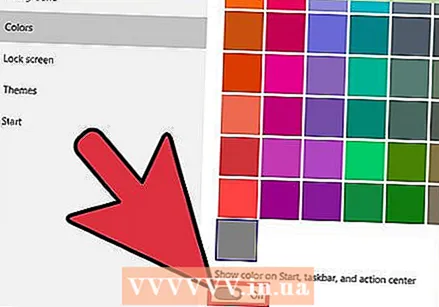 Buni vazifalar paneliga qo'llang. "Ranglarni vazifalar panelida, Boshlash va Harakat markazida ko'rsatish" -ni faollashtiring. "Boshlash, vazifalar paneli va harakatlar markazini shaffof qilish" -ni o'chirib qo'ying. Sozlamalar oynasini yoping.
Buni vazifalar paneliga qo'llang. "Ranglarni vazifalar panelida, Boshlash va Harakat markazida ko'rsatish" -ni faollashtiring. "Boshlash, vazifalar paneli va harakatlar markazini shaffof qilish" -ni o'chirib qo'ying. Sozlamalar oynasini yoping.  Vazifalar paneli funktsiyalarini sozlang. Asboblar panelini o'ng tugmasini bosing, menyudan "Xususiyatlar" ni tanlang.
Vazifalar paneli funktsiyalarini sozlang. Asboblar panelini o'ng tugmasini bosing, menyudan "Xususiyatlar" ni tanlang.  Vazifalar paneli funktsiyalarini yoqish yoki o'chirish. "Vazifalar paneli" yorlig'ida siz vazifalar panelini blokirovka qilishni, uni avtomatik ravishda yashirishni, kichikroq tugmachalarni ishlatishni yoki tugmalar birikmasini tanlashingiz mumkin.
Vazifalar paneli funktsiyalarini yoqish yoki o'chirish. "Vazifalar paneli" yorlig'ida siz vazifalar panelini blokirovka qilishni, uni avtomatik ravishda yashirishni, kichikroq tugmachalarni ishlatishni yoki tugmalar birikmasini tanlashingiz mumkin. 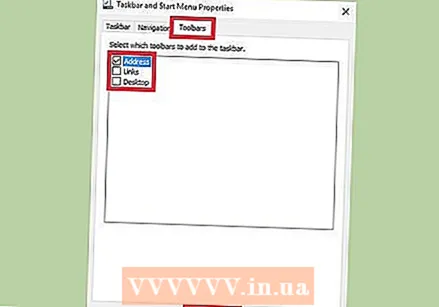 Vazifalar paneliga qo'shish uchun menyularni tanlang. "Asboblar paneli" yorlig'ida veb-manzillar, havolalar, batareya yoki ish stoli uchun menyuni vazifalar paneliga qo'shishingiz mumkin. O'zgarishlaringizni saqlash uchun "Ilova" tugmachasini bosing va chiqish uchun "Ok" tugmasini bosing.
Vazifalar paneliga qo'shish uchun menyularni tanlang. "Asboblar paneli" yorlig'ida veb-manzillar, havolalar, batareya yoki ish stoli uchun menyuni vazifalar paneliga qo'shishingiz mumkin. O'zgarishlaringizni saqlash uchun "Ilova" tugmachasini bosing va chiqish uchun "Ok" tugmasini bosing.
Ogohlantirishlar
- Vazifalar panelini siljitish sizning ish stolingiz piktogramma va yorliqlarining holatini o'zgartirishi mumkin. Agar ular to'g'ri joyda bo'lmasa, ularni qo'lda joylashtirishingiz kerak bo'lishi mumkin.
Maslahatlar
- Shu bilan bir qatorda, Windows 8 va 10-da, siz paneldagi sichqonchaning chap tugmachasini bosib, kerakli joyga sudrab borishingiz mumkin.



